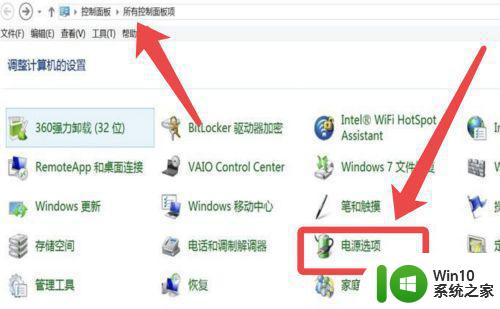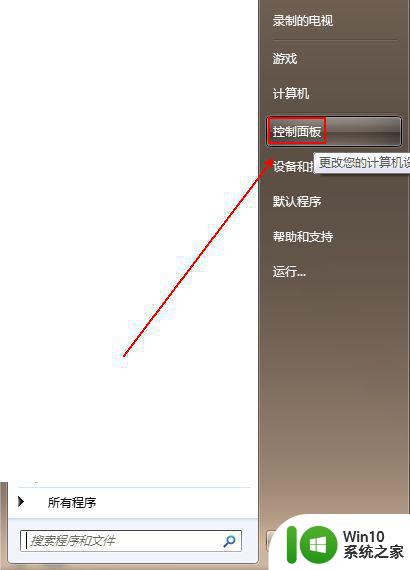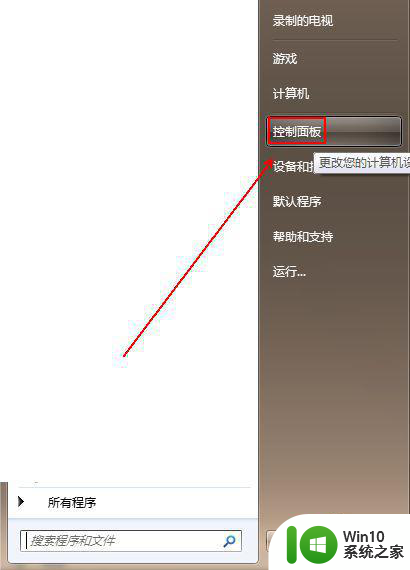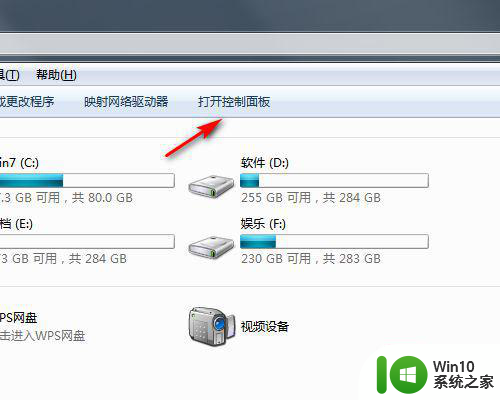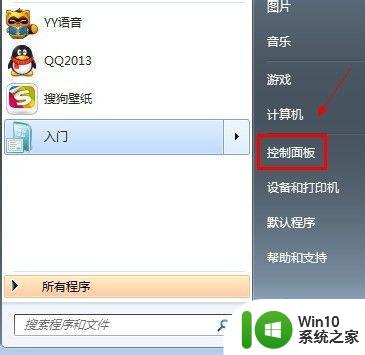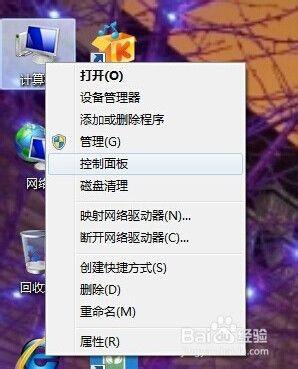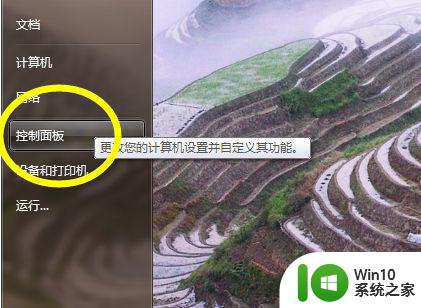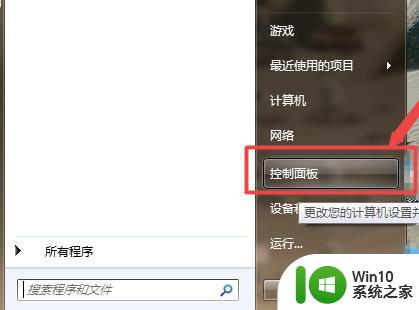win7屏幕长亮设置方法 如何让w7显示器保持常亮状态
win7屏幕长亮设置方法,Win7是一款广泛使用的操作系统,然而有时候我们会遇到电脑屏幕长时间不亮的问题,这不仅会影响使用体验,还会加速屏幕老化,那么如何让Win7显示器保持常亮状态呢?下面将为大家介绍一些常见的屏幕长亮设置方法,以帮助用户解决这一问题。
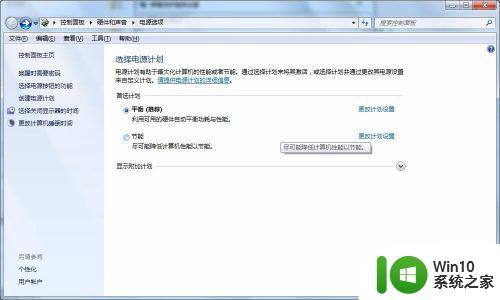
具体步骤如下:
1、我们右击计算机点击“属性”。

2、这时,我们打开了个窗口,我们点击左侧下方的“性能信息和工具”。
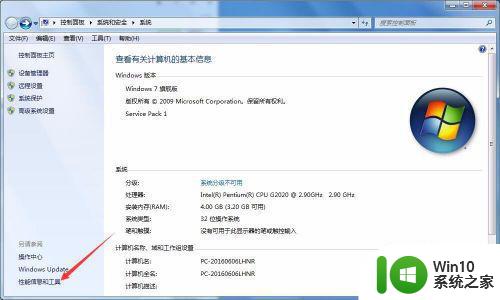
3、现在就进入了性能信息和工具界面了,我们在左侧会看到有一个“调整电源设置”,我们点击它。
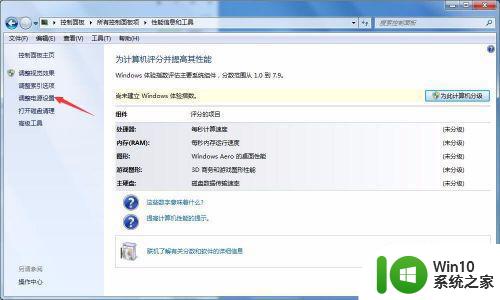
4、这时就进入了“电源选项”窗口,我们点击左侧的“选择关闭显示器时间”。
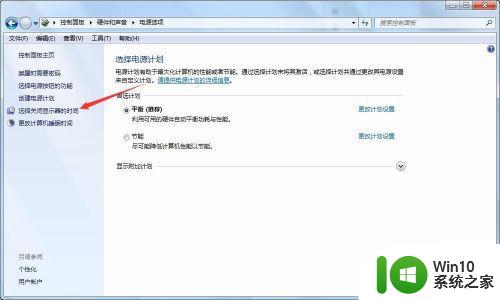
5、现在就到了关键的一步,我们将关闭显示器和使计算机进入睡眠状态设置为从不。然后点击“保存修改”,这就大功告成了。
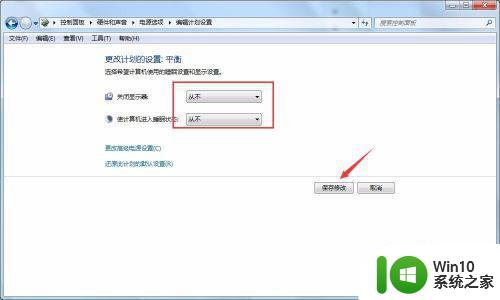
6、还有一种方法是通过桌面右击点击个性化。

7、在打开的新窗口,我们会看到有一“屏幕保护程序”,我们点击。
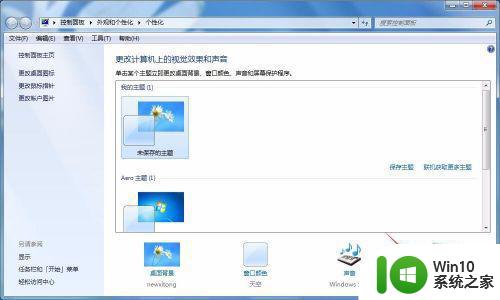
8、这时在左下角就会看到有一个“更改电源设置”按钮,我们点击设置就可以了。

以上是关于如何设置win7屏幕长亮的全部内容,如果您遇到相同情况,可以按照这些步骤来解决问题。